
- •Часть 1. Системы управления базами данных ms access Введение
- •Свойства полей
- •Типы данных
- •Понятие ключевого поля
- •Глава 1. Построение базы данных
- •1.1. Создание базы данных
- •1.2. Создание таблиц
- •Создание таблицы учета студентов (таблица Студенты)
- •Ввод данных в таблицу «Студенты»
- •Создание таблицы «Оценка»
- •Ввод данных в таблицу «Оценка»
- •Создание таблицы «Группа»
- •Ввод данных в таблицу «Группа»
- •1.2. Изменение структуры таблицы
- •1.3. Создание связей таблиц
- •Глава 2. Оптимизация ввода информации в базу данных
- •2.1. Подстановка значений
- •Подстановка значений из таблицы
- •Подстановка из списка значений
- •2.2. Свойства полей
- •Свойство «Подпись»
- •Свойство «Обязательное поле»
- •Свойство «Индексированное поле»
- •Свойство «Значение по умолчанию»
- •Свойства «Условие на значение» и «Сообщение об ошибке»
- •Свойство «Формат поля»
- •Свойство «Маска ввода»
- •Глава 3. Запросы
- •3.1. Запросы на выборку
- •Запрос на выборку с условиями отбора.
- •Запросы на выборку с вычислениями.
- •Фио: [Фамилия] & ", " & [Имя] & " " & [Отчество]
- •101 Группа – Иванов Иван
- •Запрос на выборку с вычисления итогов.
- •Фио: [Фамилия] & " " & [Имя]
- •3.2. Запросы с параметром
- •Like [Введите первую букву фамилии] & "*"
- •3.3. Запросы на изменение
- •Запросы на создание таблицы
- •Запросы на обновление таблицы
- •Запросы на добавление
- •Запросы на удаление
- •Глава 4. Формы
- •4.1. Создание и использование Автоформ
- •4.2. Создание и использование форм
- •Глава 5. Отчеты
- •5.1. Создание и использование Автоотчетов
- •5.2. Создание и использование отчетов
- •Задания для самостоятельной работы
1.2. Изменение структуры таблицы
Для изменения структуры таблицы (имен полей, типов данных и свойств полей) необходимо:
открыть базу данных, если она не открыта;
открыть необходимую таблицу;
переключиться в режим конструктора, нажать кнопку «Режим»
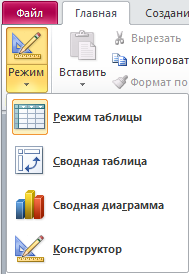
выполнить необходимые изменения;
сохранить таблицу.
Задания:
Откройте базу данных Успеваемость.
Откройте таблицу Студенты в режиме конструктора.
Измените имя поля Код на КодСтудента.
Добавьте перед полем Фамилия поле КодГруппы, тип данных – числовой (данное поле необходимо для связи с таблицей Группа).
Примечание. Если необходимо добавить поле перед уже существующим, то выделите поле и выберите команду «Вставить строки» в группе «Сервис» на вкладке «Конструктор». В появившейся строке введите имя поля и выберите тип данных.

Добавьте в конец таблицы поле Телефон, тип данных – текстовый.

Сохраните таблицу.
Перейдите в режим таблицы и заполните добавленные поля информацией. (Внимание! Поле КодГруппы заполнить обязательно – вводить код СВОЕЙ группы).

Самостоятельно измените структуру таблицы Оценка следующим образом:
Откройте таблицу Оценка в режиме конструктора.
Удалите поле ВидАттестации. Для этого выделите это поле и выберите команду «Удалить строки». В окне, которое появится далее, подтвердите удаление, нажав кнопку Да.
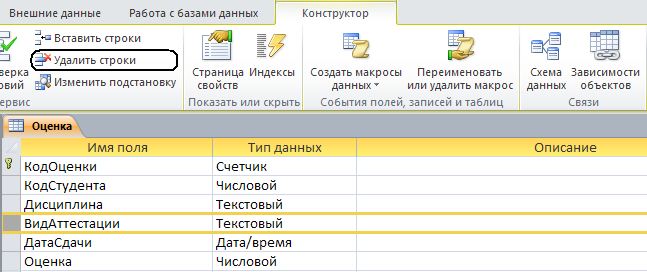
Сохраните таблицу и закройте базу данных Успеваемость.
Задания:
1. Откройте базу данных Учет автовладельцев.
2. Измените таблицу Автомобили – добавьте перед полем Госномер поле Модель (тип Текстовый).
3. Удалите поле Пробег.
4. Закройте базу данных Учет автовладельцев.
1.3. Создание связей таблиц
Связи между таблицами задаются для сопоставления записей в разных таблицах и осуществления поиска данных в нескольких таблицах.
Для создания связей открывается специальное окно (кнопка «Схема данных» в группе «Отношения» на вкладке «Работа с базами данных»).

Если таблица открыта в режиме таблицы, то кнопка находится на вкладке «Таблица» в группе «Связи».

Если таблица открыта в режиме конструктора, то кнопка находится на вкладке «Конструктор» в группе «Связи».

При первом запуске «Схемы данных» автоматически появится окно Добавление таблицы (в дальнейшем для добавления таблицы в схему следует щелкнуть правой клавишей мыши в окне и выбрать пункт меню «Добавить таблицу»). Для задания связей следует выбрать таблицу, нажать кнопку Добавить, выбрать следующую и т.д. (см. рисунок).

Задание:
Добавьте в схему данных все созданные вами таблицы: Группа, Оценка и Студенты.
После добавления необходимых таблиц окно Добавление таблицы следует закрыть (кнопка Закрыть).
В окне «Схема данных» располагаются таблицы для задания связей между ними.
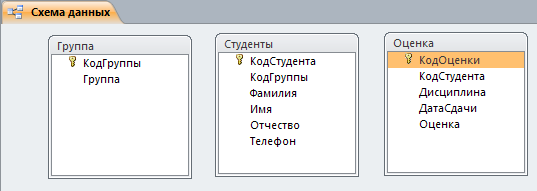
Примечание: Для удаления таблицы из схемы нужно щелкнуть правой клавишей мыши по заголовку убираемой таблицы и выбрать пункт меню «Скрыть таблицу».
Рассмотрим создание связи на примере связывания таблиц Группа и Студенты. Для этого в таблице Группа создано ключевое поле КодГруппы, а в таблице Студенты обычное поле КодГруппы. Свяжем эти два поля:
Выберите поле КодГруппы в таблице Группа (она считается главной).
Удерживая левую клавишу мыши, переместите указатель на поле КодГруппы в таблице Студенты (она считается подчиненной). После того, как левая клавиша мыши будет отпущена, появится диалоговое окно задания связи.

Если вы ошиблись при выполнении предыдущей операции и поместили указатель на другое поле, эту ошибку можно исправить, выбрав правильное поле для связи в предложенной таблице.
В данном окне задаются параметры связи:
1. обеспечение целостности данных (целостность данных означает систему правил, используемых для поддержания связей между записями в связанных таблицах, а также для обеспечения защиты от случайного удаления или изменения связанных данных. Например, установив целостность данных, невозможно ввести в поле КодГруппы подчиненной таблицы Студенты значение, отсутствующее в поле КодГруппы главной таблицы Группа, или не допускается удаление записи 101 группы из главной таблицы Группа, если существуют студенты, учащиеся в этой группе, в подчиненной таблице Студенты);
2.
Задание типа (параметра) объединения –
кнопка
 .
.
Данный режим применяется при получении информации (запросах) из многотабличных баз данных и будет рассматриваться ниже.
Задание:
Установите флажок «Обеспечение целостности данных»
 .
.
Нажмите кнопку Создать.
Созданная
связь показана специальной линией между
таблицами. Специальные значки
![]() и
и
 указывают на связь «один-ко-многим», то
есть в одной группе может быть много
студентов.
указывают на связь «один-ко-многим», то
есть в одной группе может быть много
студентов.
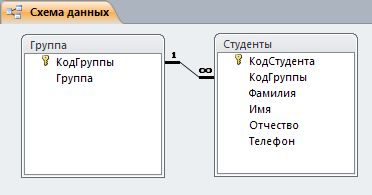
Задания:
Создайте связь между таблицами Студенты и Оценка по полю КодСтудента (таблица Студенты – главная).
Установите опцию «Обеспечение целостности данных». Результат смотри ниже на рисунке.
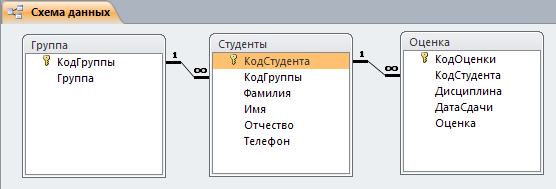
Закройте и сохраните схему данных.
Задание связей позволяет просматривать содержимое связанных таблиц в одном окне.
При
открытии главной таблицы слева от
первого поля появится символ
![]() ,
позволяющий просмотреть связанную
таблицу.
,
позволяющий просмотреть связанную
таблицу.
Задания:
Откройте таблицу Группы.
Щелкните по значку перед первой записью таблицы.
Просмотрите записи из таблицы Студенты, щелчком по значку перед записью студента просмотрите его оценки из таблицы Оценка (см. рисунок).
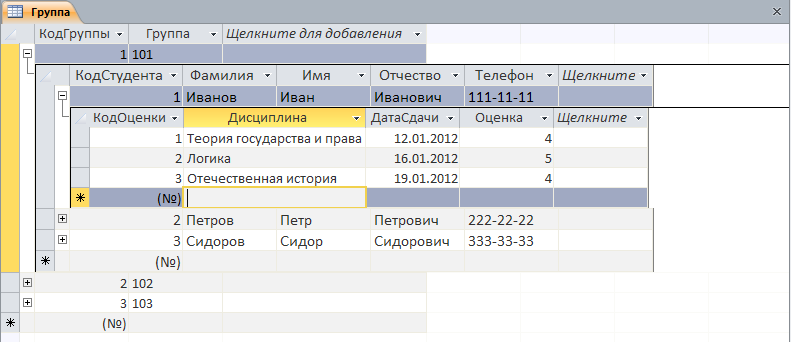
Закройте базу данных Успеваемость.
Задания:
1. Откройте базу данных Учет автовладельцев.
2. Свяжите таблицу Владельцы с таблицей Автомобили по полю КодВладельца (не забудьте о целостности данных) .
3. Закройте базу данных Учет автовладельцев.
